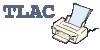Pomocou možnosti Export dát z tabuľky môžu byť dáta z Coach-u prepísané a uložené do iných typov súboru. Pri exportovaní sa prenesú vždy všetky dáta, bez ohľadu na to, aké boli označené.
Vyvolanie ponuky: Pravé kliknutie v okne tabuľky, alebo stlačenie
ikony "Toolbox Menu" ![]() a výber možnosti: "Export dát" - "Export data" >>
"Textový súbor" - "Text file".
a výber možnosti: "Export dát" - "Export data" >>
"Textový súbor" - "Text file".
Otvorí sa dialógové okno, kde sa charakterizuje štruktúra textového súboru.
Poznámka: Toto okno vyzerá dosť komplexne a to preto, lebo sa v ňom
definujú všetky nastavenia. Vo väčšine prípadov sa ale dá spoľahnúť
na prednastavené parametre.
Dialógové okno má tri časti:

Obr.1 Dialógové okno Exportovanie dát z Tabuľky do textového formátu
V hornej časti "Nastavenia súboru" -"File settings"
- definujte znak oddelenia desatinných miest. Túto možnosť
využite, len ak chcete definovať iný znak ako je ten prednastavený vo
Windows, (čo je definované v regionálnych nastaveniach v Ovládacom
paneli). Vo väčšine prípadov postačuje štandardné nastavenie.
V strednej časti "Interpretácia prvého riadku" - "First
rows interpretation" - špecifikujte, ako bude interpretovaný prvý/-é
riadok/-ky. Je možné použiť prvý riadok, alebo prvé dva riadky ako hlavičku,
označujúcu veličinu a jednotku daného stĺpca. Vľavo sa zaškrtnutím volí,
že sa majú zobraziť názvy veličín v prvom riadku. Vpravo sa definuje,
či sa v nasledujúcom riadku zobrazia názvy veličín.
V spodnej časti "Oddelenie stĺpcov" - "Column
Delimiters"- zadajte symbol, ako sa majú jednotlivé stĺpce od seba
oddeliť.
| Tabulátor | Bodkočiarka | Čiarka | Medzera |
| Iné: | |||
Pre súbory typu *.txt môže byť vybraný ľubovoľný z ponúkaných
symbolov. Väčšinou sa používajú Tabulátory. Pre súbory typu *.csv (Comma-Separated
Values) súbory, sa volí čiarka (comma).
Poznámka: Nevyberajte si čiarku, ak už je použitá ako znak na
oddelenie desatinných miest. Výsledkom by bol súbor, ktorý nebude správne
pochopený iným programom. (Ak je to potrebné, skontrolujte znak pre
oddelenie desatinných miest v regionálnych nastaveniach v Ovládacom paneli
Windows).
Poznámka:
Bez zadania cesty sa súbor uloží do aktuálneho adresára projektu, alebo
do posledného miesta, kde sa ukladal/otváral súbor.
Vyvolanie ponuky: Pravé kliknutie v okne tabuľky, alebo stlačením
ikony Toolbox Menu a výber možnosti: "Export dát" - "Export data" >>
"DIF súbor" - "DIF file".
Otvorí sa dialógové okno, kde sa charakterizuje štruktúra súboru DIF.
Poznámka: Toto okno vyzerá dosť komplexne a to preto, lebo sa v ňom
definujú všetky nastavenia. Vo väčšine prípadov sa ale dá spoľahnúť
na prednastavené parametre.
Dialógové okno má dve časti:

Obr.2 Dialógové okno Exportovanie dát z Tabuľky do formátu DIF
V hornej časti "Nastavenia súboru" -"File settings"
- definujte znak oddelenia desatinných miest. Túto možnosť
využite, len ak chcete definovať iný znak ako je ten prednastavený vo
Windows, (čo je definované v regionálnych nastaveniach v Ovládacom
paneli). Vo väčšine prípadov postačuje štandardné nastavenie.
V spodnej časti "Interpretácia prvého riadku" - "First
rows interpretation" - špecifikujte, ako bude interpretovaný prvý/-é
riadok/-ky. Je možné použiť prvý riadok, alebo prvé dva riadky ako hlavičku,
označujúcu veličinu a jednotku daného stĺpca. Vľavo sa zaškrtnutím volí,
že sa majú zobraziť názvy veličín v prvom riadku. Vpravo sa definuje,
či sa v nasledujúcom riadku zobrazia názvy veličín.
Tipy: Často je jednoduchšie exportovať dáta pomocou štandardnej možnosti Kopírovať a Vložiť, ktoré sa vykonávajú pravým kliknutím myšou v okne Tabuľky >> "Úprava" - "Edit" >> "Kopírovať" - "Copy" - Ctrl+C resp. "Vložiť" - "Paste" - Ctrl+V. Použite tento postup aj keď chcete exportovať iba určitú časť Tabuľky. V tom prípade: